In dit artikel bespreken we zes oplossingen voor de fout 'Windows gereedmaken'. Dus laten we beginnen!
Hoe los ik de vastgelopen fout 'Windows Ready' op?
De specifieke fout heeft verschillende oplossingen. We hebben er enkele gedemonstreerd:
- Wacht een tijdje
- Harde reset van Windows
- Voer Windows opstartherstel uit
- Voer een systeembestandscontrole-scan uit
- Windows opnieuw instellen
- Voer het CHKDSK-hulpprogramma uit
Laten we alle methoden een voor een bekijken!
Oplossing 1: wacht enige tijd
Wacht enige tijd totdat de update is voltooid voordat u verder gaat. Af en toe worden er updates gedownload, wat even kan duren. Maar als er een paar uur verstrijken en het toont nog steeds de ‘ Windows gereed maken ' bericht, dan is het een serieuze zorg. Volg in een dergelijk scenario andere methoden die hieronder worden uitgelegd.
Fix 2: Power Reset Windows
Power reset uw pc als de ‘ Windows gereed maken ’ bericht blijft op het scherm hangen. Om dit te doen, sluit u eerst uw computer af. Ontkoppel alle via USB aangesloten apparaten of randapparatuur. Als u een laptop gebruikt, haalt u de batterij eruit. Wacht nu 30 seconden en start uw systeem opnieuw op en onderzoek of het probleem is opgelost of niet.
Oplossing 3: voer Windows Opstartherstel uit
Sluit eerst de opstartbare USB-flashdrive aan en start Windows 10 op. Windows installatie '-venster verschijnt. Selecteer de ' Volgende ' knop:
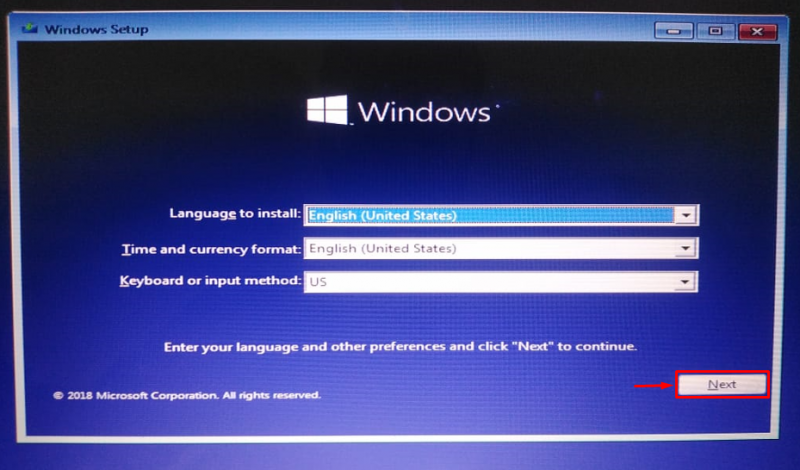
Klik ' Repareer je computer ”:
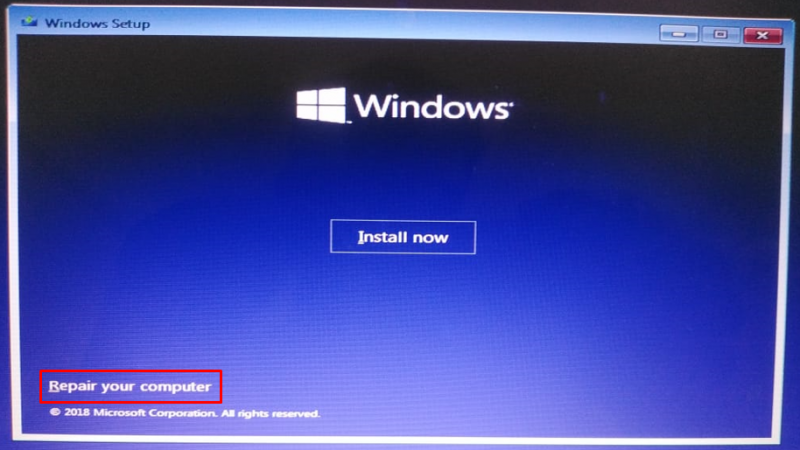
Kiezen ' Geavanceerde mogelijkheden ” vanuit het probleemoplossingsmenu:
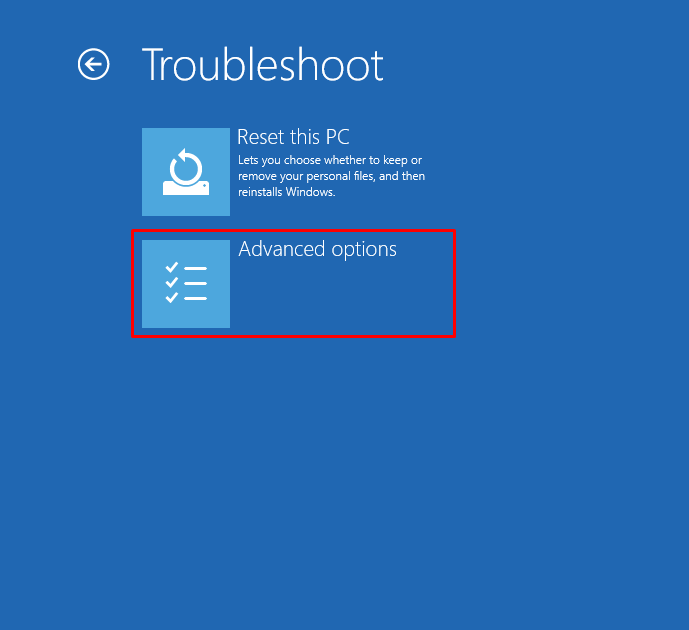
Selecteer ' Opstart reparatie ”:
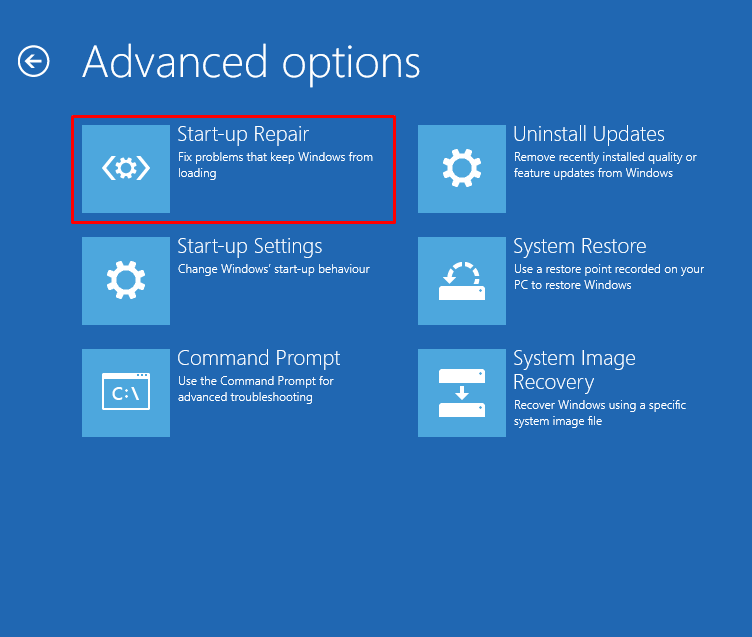
Klikken op de ' Opstart reparatie ” optie start de Windows-reparatie:
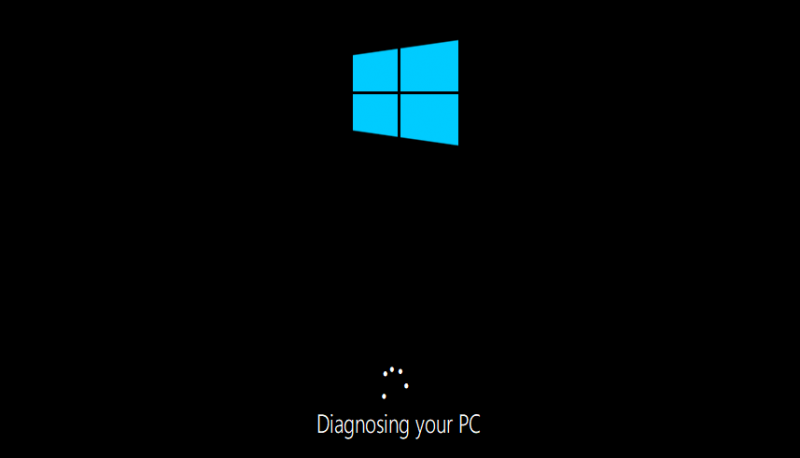
Start Windows opnieuw op wanneer het opstarten klaar is met repareren.
Oplossing 4: Voer systeembestandscontrole-scan uit
Een systeembestandscontrole-scan wordt gebruikt om ontbrekende en corrupte systeembestanden te herstellen. Voer de SFC-scan uit om de genoemde fout op te lossen. Om dit te doen, start u eerst ' Opdrachtprompt 'van Windows' Start menu ”:
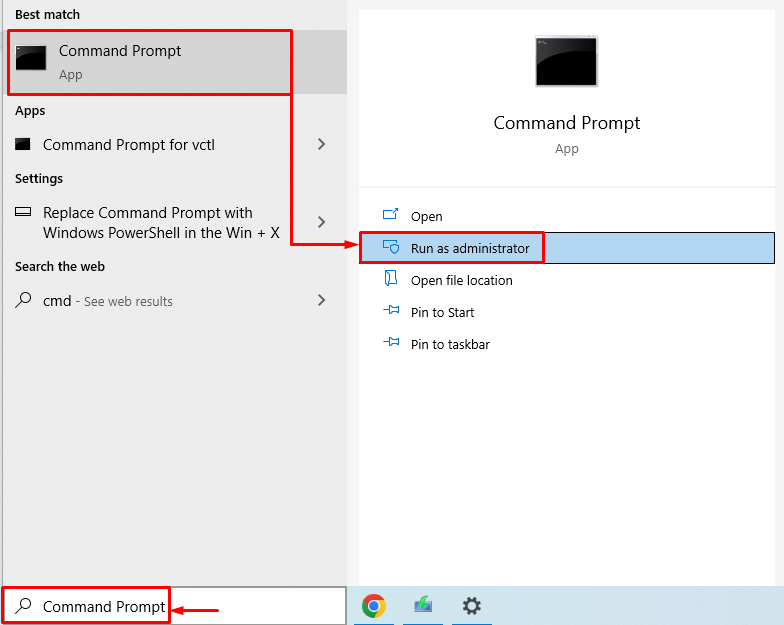
Voer de coderegel in de terminal uit om de scan van de systeembestandscontrole te starten:
> sfc / nu scannen 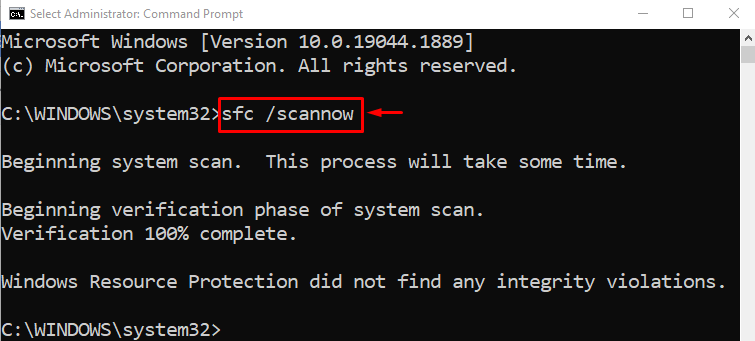
De scan van de systeembestandscontrole heeft de ontbrekende en corrupte systeembestanden hersteld.
Oplossing 5: Windows opnieuw instellen
Als u Windows opnieuw instelt, worden alle Windows-instellingen teruggezet naar de fabrieksinstellingen. Het resetten van Windows zal het probleem zeker oplossen. Om Windows opnieuw in te stellen, sluit u de opstartbare USB-flashdrive aan en start u op in Windows 10. Wanneer de ' Windows installatie '-venster verschijnt. Selecteer de ' Volgende ' knop. Kies vervolgens de ' Repareer je computer ' keuze. Kiezen ' Stel deze pc opnieuw in ” in het probleemoplossingsvenster:
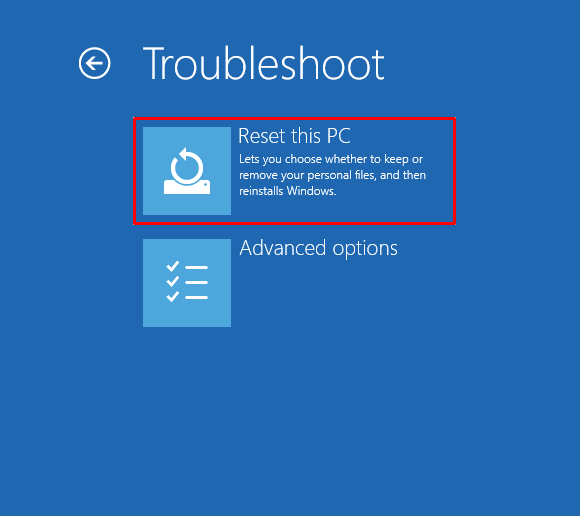
Selecteer ' Bewaar mijn bestanden ”:
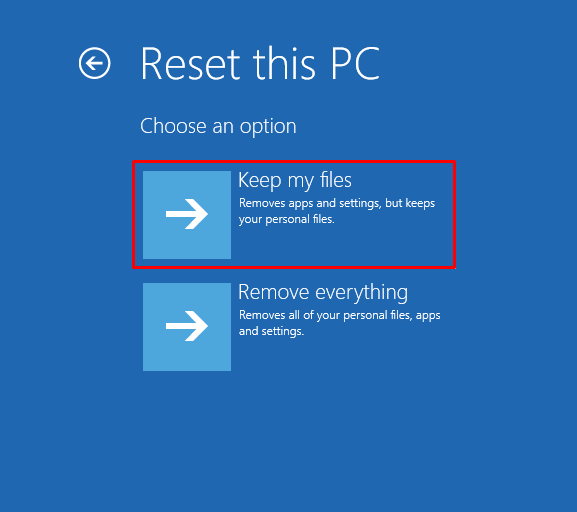
Kiezen ' Lokale herinstallatie ”:
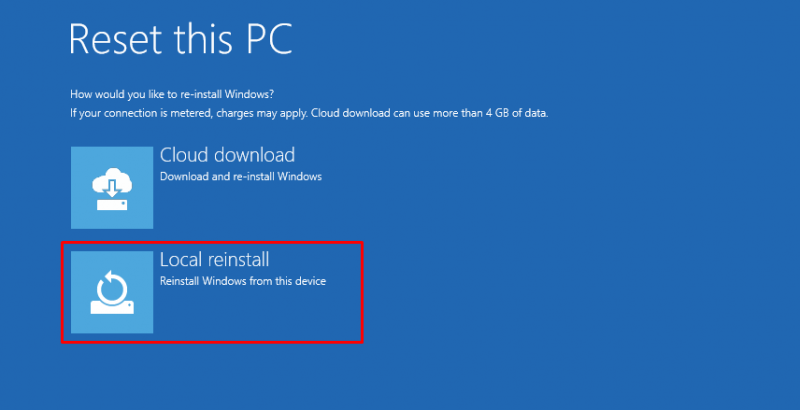
Klik ten slotte op de ' resetten ”-knop om te beginnen met het resetten van Windows:
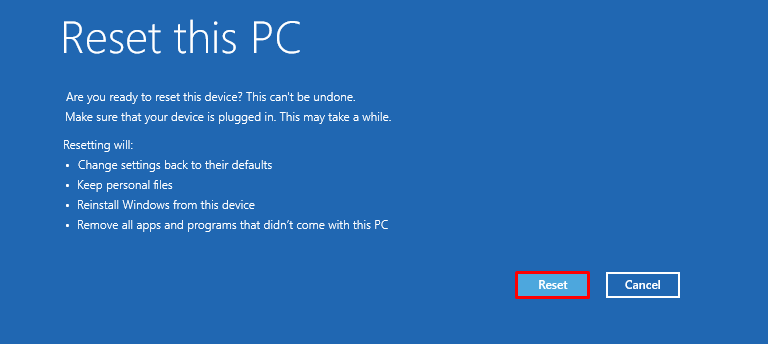
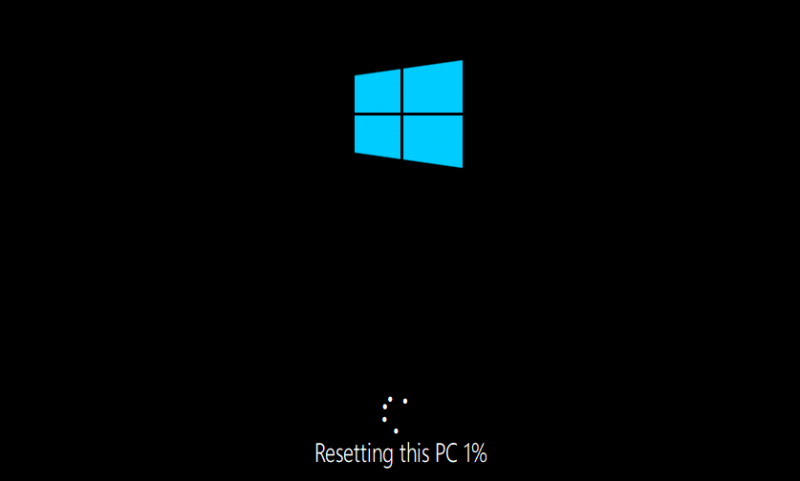
Start Windows opnieuw wanneer het opnieuw instellen van Windows is voltooid.
Oplossing 6: voer het CHKDSK-hulpprogramma uit
Voer het CHKDSK-hulpprogramma uit om de genoemde fout op te lossen. Sluit eerst de opstartbare USB-flashdrive aan. Wanneer de ' Windows installatie ' venster verschijnt, klik op de ' Volgende ' knop. Kiezen ' Opdrachtprompt ' van de ' Geavanceerde mogelijkheden ' venster.
Voer de onderstaande opdracht uit in de CMD-console om het schijfcontroleproces te starten:
> chkdsk / r c: 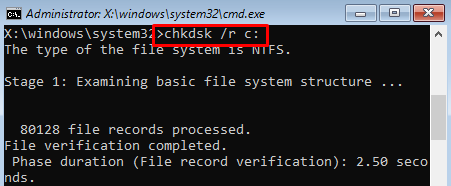

Start Windows opnieuw op en controleer of het probleem is opgelost of niet.
Conclusie
'Windows gereedmaken' dat vastzit in Windows kan op verschillende manieren worden opgelost. Deze methoden omvatten het hard resetten van Windows, het uitvoeren van Windows-opstartherstel, het uitvoeren van een systeembestandscontrolescan, het resetten van Windows of het uitvoeren van systeemherstel. Deze opschrijfhandleiding biedt verschillende methoden om het opgegeven probleem op te lossen.